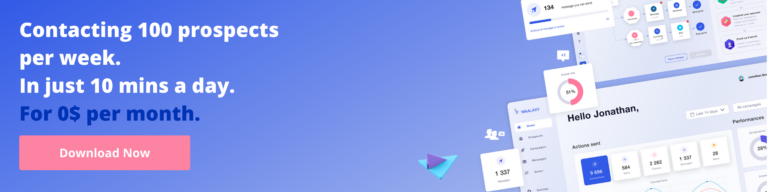LinkedIn karanlık modu
Yayınlanan: 2021-11-11Asi bir ruhunuz var ve tüm uygulamalarınızda karanlık modu mu etkinleştiriyorsunuz? Pekala, bugün LinkedIn'de karanlık mod hakkında konuşacağız. Ve işte başlıyoruz!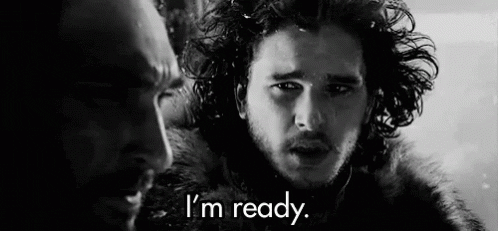
Anın trendi bu, karanlık mod her yerde görülüyor. Yazılımdan web sitesine , hemen hemen her çevrimiçi hizmetin ünlü karanlık arka planı vardır.
Sizi temin ederiz ki bu bir gotik aşama değil, karanlık mod, kullanıcıların ilgisi sayesinde güncel hale getirildi. Ve kekin üzerine kiraz, karanlık modun göz ardı edilmemesi gereken bazı avantajları var.
Haydi, gidip LinkedIn tarafında ne söylediklerini görelim ve karanlık modu nasıl açacağınızı öğrenelim:
- Mobil Ios,
- masaüstü,
- Android mobil.
LinkedIn karanlık modu
Karanlık modu mesajlaşma platformlarında ️ ve Facebook & Co gibi diğer sosyal ağlarda zaten biliyorduk. Ve unutmayın, gece modundan değil karanlık moddan bahsediyoruz (karanlık olduğunda, muhtemelen gecedir, ama konuyu dalıyoruz).
LinkedIn'in karanlık modu hakkında çok daha az konuşma var. Normal, profesyonel sosyal ağ bu modu serbest bırakmadan önce zaman aldı. Ve bunu yaparken, LinkedIn 800 milyon üyesine iki mod arasında görüntüleme tercihlerini seçme imkanı veriyor:
- Karanlık mod.
- Işık modu.
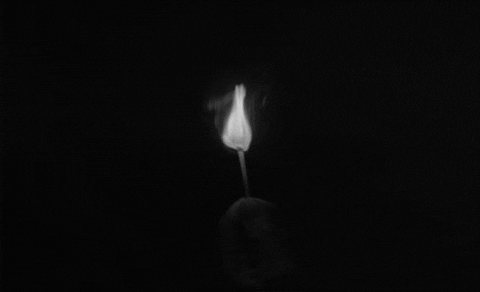
Karanlık modu kullanmanın (yalnızca LinkedIn'de değil) birçok avantajı vardır:
- Cihazın özerkliğini artırmak için (teknik olarak parlaklık ne kadar yüksekse, cihazın ihtiyaç duyduğu güç o kadar yüksek olur).
- Enerji tüketimini azaltmak için (bazı renkler ekranda gerçekten çok fazla enerji tüketir ve maksimum parlaklıkta siyahın beyazın aksine neredeyse hiç enerji tüketmediğini bilmelisiniz).
- Göz yorgunluğunu azaltın (ister bilgisayar ister telefon olsun, tüm küçük gözlerimizin bir ekrana yapıştırıldığı ultra bağlantılı bir dünyadayız. Beyaz ışık, uyku döngülerimizi bozan mavi ışığın bir kısmından oluşur… ).

Bununla sizi geçiş yapmaya ikna ettiysek, şimdi farklı cihazlarda LinkedIn'in karanlık modunu etkinleştirmekten bahsedeceğiz.
iOS'ta LinkedIn'in karanlık modunu etkinleştirme
Lafı fazla uzatmadan Apple'ın işletim sistemine bir göz atalım. IOS çalıştıran bir cihaz kullanıyorsanız, LinkedIn'de karanlık modu etkinleştirmek için atmanız gereken temel adımlar şunlardır.
Hadi, kısa öğreticiyi takip edelim. Tabii ki yapmanız gereken ilk şey bir kez daha uygulamanıza gidip giriş yapmak. Sonraki adım sol üstteki profil resminize tıklayıp ardından “Tercihler”e tıklayıp “Profil”in yanına kadar gelmek ve ardından "Hesap Tercihleri"ne girin.
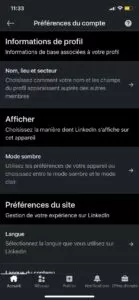
Oradayken tema görüntüsünü karanlık moda değiştirin.
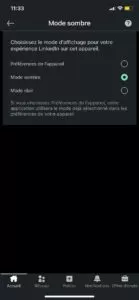
Kadar basit!
Android'de LinkedIn karanlık modunu etkinleştirin
Kıskançlık yok, herhangi bir işletim sisteminden taraf tutmuyoruz (iyi, yapıyoruz ama hangisi olduğunu size söylemeyeceğiz) ve Android cihazınızda arka planın nasıl değiştirileceğini açıklıyoruz. Prosedür yukarıda açıklananla aynıdır. Ama birlikte yeniden başlayalım:
- Uygulamanıza giriş yapın.
- Küçük yüzüne dokunun (peki, profil resminiz ne).
- "Hesap Tercihleri" yönergesi.
- Ardından “Ekran”da “Karanlık Mod”a dokunun.
Ayarlarınızı ve tada'nızı uygulayın, artık Android'inizde LinkedIn karanlık moduna sahipsiniz.
Masaüstünde LinkedIn karanlık teması
Şimdi, ister Macos ister Windows kullanıyor olun, masaüstünde görüntüleme tercihini değiştirmeye geçiyoruz, aynı şey. Linkedin'de tema görünümünüzü nasıl değiştireceğinizi adım adım göstereceğiz. Mobil cihazlarda Android ve IOS'ta gördüklerimizden gerçekten farklı değil. LinkedIn ana ekranına geldiğinizde:
- Portrenize tıklayın.
- “Ayar ve Gizlilik” üzerine tıklayın.
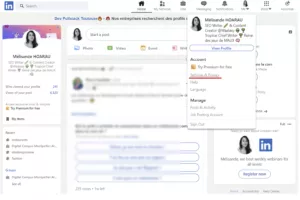
- "Hesap Tercihleri"ne gidin.
- Görüş.
- Karanlık modu seçin ve ayarlarınızı uygulayın.
Bir kez daha sadeliğe geri döndük.
LinkedIn karanlık moduna neden erişimim yok?
Evet, olabilir… Aslında hesabımı test etmek istediğimde, zaman zaman LinkedIn'in karanlık moduna erişimimin olmadığını fark ettim. Ama neden bu? sorusunu sormanız normaldir.
Her şeyden önce, özelliğin hala kullanıma sunulduğunu bilmelisiniz ve bu özellik henüz masaüstünde veya yalnızca bölgede bulunmayabilir. LinkedIn uygulamanıza gerçekten, gerçekten karanlık modu koymak istiyorsanız, tarayıcılarınızda karanlık modu "zorlayabileceğinizi" bilin.
Kendi adıma, karanlık moda kolayca geçmemi sağlayan Opera Gx web tarayıcısını kullanıyorum. Özellik yalnızca beta modunda ancak çok iyi çalışıyor. 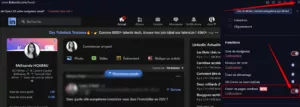

Chrome için biraz daha manipülasyon yapmanız gerekecek. Bunun sözde "ham" bir çözüm olduğunu ve gerçekten karanlık modda olan bir uygulama kadar iyi işlemeyeceğini unutmayın. Hadi, LinkedIn uygulamanızı Chrome'da karanlık moda almak için hepsini size açıklayacağız.
- URL'yi girerek başlayın: chrome ://flags/.
- Arama çubuğuna "Karanlık mod" yazın.
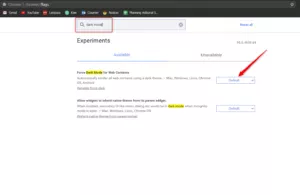
- Ardından “Etkinleştir”e tıklayın
- Ekranınızın sağ alt kısmındaki “Yeniden Başlat” işlemini yapın.
Tüm sayfalarınızın karanlık modda görüntüleneceğini unutmayın. Bu yüzden beğenmediyseniz, URL'ye geri dönün ve ayarları varsayılana sıfırlayın. Bu tarayıcıyı kullanıyorsanız, bu elbette Firefox'ta . Arka planı değiştirmek için açıkçası tarayıcı ayarlarınıza girmeniz gerekecek.
LinkedIn karanlık modu hakkındaki makalenin SSS'leri
LinkedIn karanlık modu kısa bir süre önce piyasaya sürüldü, ancak LinkedIn karanlık modunun kullanımına bakmak ilginç. Facebook, Twitter veya Snapchat gibi diğer sosyal medya platformlarının çoğunda zaten mevcuttu. Ve prosedür Ios ve Android cihazlarınızda aynıdır.
Neden karanlık temayı etkinleştirin?
Her zaman olduğu gibi, cihazlarımız varsayılan olarak metnin beyaz bir arka plan üzerinde siyah olarak görüntülenmesiyle yapılandırılmıştır. Yine de karanlık modun göz yorgunluğunu önemli ölçüde azalttığını biliyoruz ️. Gerçekten de karanlık mod, ekranlarımız tarafından üretilen mavi ışığa maruz kalmanın azaltılmasına izin verir. Ancak, bu tek kullanım değil! Oradan çok uzakta değil… Gerçekten de, karanlık mod izin verir
- Pilden tasarruf edin.
- Daha az göz yorgunluğu.
- Okumayı daha rahat hale getirmek için kontrastı artırın.
Özellikle bu sosyal ağda uzun saatler araştırma yapıyorsanız, bu avantajlar göz ardı edilemez.
Karanlık modda LinkedIn uygulaması
LinkedIn, aşamalı olarak, kullanıcılarının aydınlıktan karanlık moda geçmesine izin verir. Henüz bu özelliğe sahip değilseniz, sabırlı olun, yakında kullanıma sunulacaktır.
Artık dayanamıyorsanız, örneğin chrome://flags URL'si aracılığıyla karanlık modu zorlayarak ve arama çubuğuna karanlık modu yazdıktan sonra bazı seçenekleri değiştirerek bu özelliği her zaman google chrome tarayıcınızda "hackleyebilirsiniz".
LinkedIn karanlık modu: masaüstü sürümü
Bilgisayarınızda LinkedIn karanlık modunun olması için hiper basit . Hesabınıza giriş yapın ve doğrudan profilinizin altındaki ayarlarınıza gidin.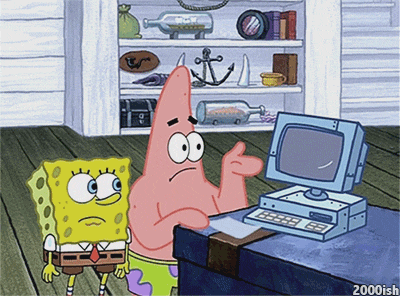
Ekranı bulduğunuzda, LinkedIn temasını karanlık olarak değiştirirsiniz ve iyi bir arama yapmak için profesyonel sosyal ağınızda gezinmeye hazır olursunuz!
Karanlık mod: LinkedIn için Android ve Ios'ta etkinleştirme
İster IOS ister Android olsun, cihazlarınıza LinkedIn karanlık modunu yüklemek için uzun sürmez. Hesap tercihlerine girdikten sonra, içindeki görüntü ayarlarını değiştirmeniz yeterlidir.
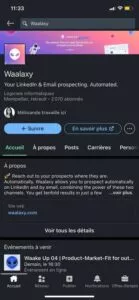
Henüz bu özelliğe sahip değilseniz paniğe kapılmayın, bu herkes için geçerli olacaktır, yalnızca kullanıma sunmak için biraz zaman verin ️ ve güncellemeleri bekleyin.
LinkedIn'den tam olarak nasıl yararlanılır
Size bu küçük özellikten bahsetmiştik ama LinkedIn'de hayatınızı kolaylaştıracak her türden küçük şey var. Aslında, LinkedIn'de kaçırmış olabileceğiniz küçük külçelere şaşıracaksınız. Haydi, onları sizin için burada listeleyelim:
- Chrome uzantısı sayesinde uyarılarınızı gerçek zamanlı olarak alın (örneğin, açık LinkedIn'iniz yoksa özellikle arama yaparken kullanışlıdır). Bütün bunlar bu eklenti sayesinde.
- Profilinizi kişiselleştirmek için sesli mesajı kullanın. Bu özellik yalnızca mobilde ve adınızın doğru telaffuz edilmesi için kullanılabilir. Ancak, dönüştürme amacıyla net bir mesaj göndermek için ana kullanımını tamamen değiştirebilirsiniz.
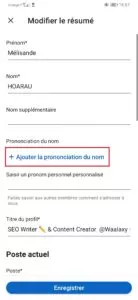
- Gruplar sayesinde ilişkinizin bir parçası olmasalar bile insanlara mesaj gönderin. Bağlantınız olmasa bile sizinle aynı gruptaki kişilere mesaj gönderebilirsiniz.
- Profilinizin optimize edilip edilmediğini görmek için Sosyal Satış Endeksini kullanın. Profilinizin ne kadar optimize edildiğini ve ne kadar iyi hedeflediğinizi size söyleyecektir.
- Hedefli araştırma yapın. Belirli içeriklerden yararlanmak için, ilgilendiğiniz anahtar kelimeyi arama çubuğuna yazıp “Yazılar”a tıklayabilirsiniz.
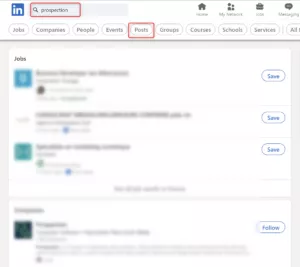
- Kartvizitleri sever misiniz? Bu özellik ile dijital eşdeğerine sahip olacaksınız! QR Kodundan bahsediyoruz. Artık kişinin adını ve soyadını yazmanıza gerek yok! Şu andan itibaren, telefonunuzu çıkarmanız, LinkedIn uygulamanızı açmanız ve arama çubuğundaki küçük QR Koduna tıklamanız yeterli. Daha sonra QR Kodunuzu gösterebilir veya bir tane tarayabilirsiniz. Kolay!
Sonuç LinkedIn Karanlık Modu
LinkedIn'de karanlık modu nasıl etkinleştireceğinizi unutmamak için bir özet yapalım (Mozilla, Safari veya farklı bir tarayıcı kullanıyor olmanız fark etmez). Android, Ios veya masaüstü için karanlık modu ayarlamak için yapmanız gerekenler:
- LinkedIn hesabınıza giriş yapın.
- Profilinize tıklayın.
- Ayarlara ve gizliliğe gidin.
- “Hesap Tercihleri” sekmesine ve ardından “Görünüm”e gidin.
- “Karanlık Modu” kontrol edin.
Artık LinkedIn karanlık modu ve özellikle farklı cihazlarınızda nasıl etkinleştirileceği hakkında her şeyi biliyorsunuz. Bize teşekkür etmeyin, elimizden geldiğince yardım etmeyi severiz. Öğreticilerimiz sayesinde, taramanız daha da sorunsuzsa, size yardımcı olmaktan memnuniyet duyarız.